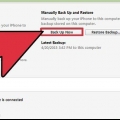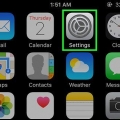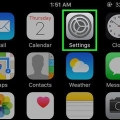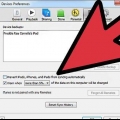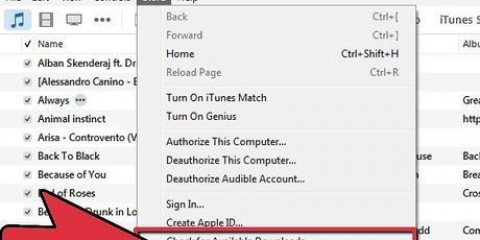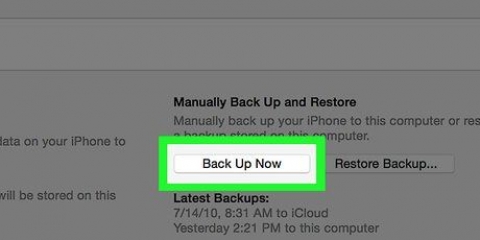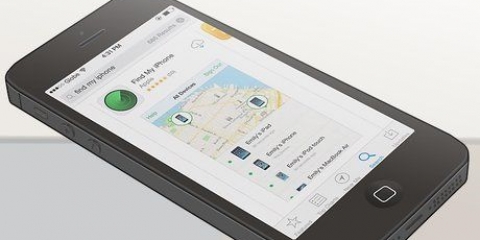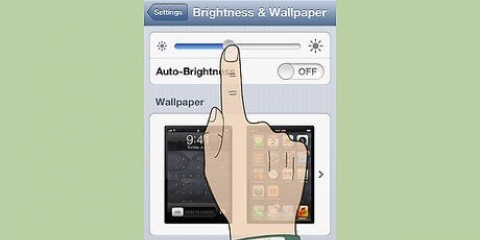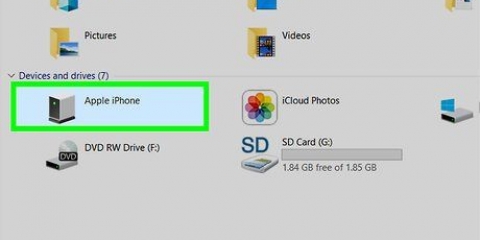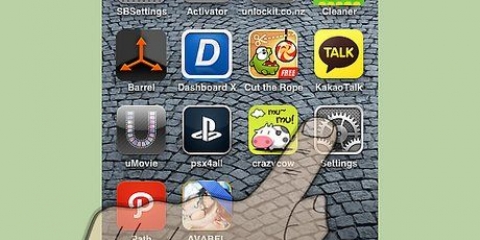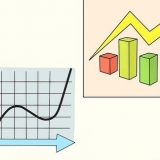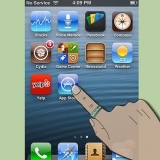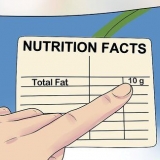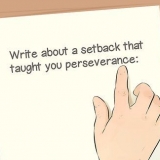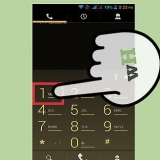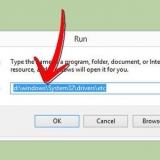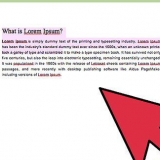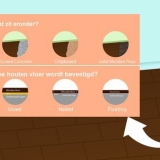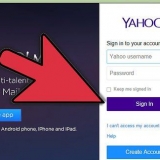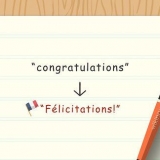Apague seu iphone
Contente
Você quer vender seu iPhone antigo ou dá-lo a um amigo? Seu iPhone foi roubado e você deseja evitar que informações confidenciais caiam em mãos erradas? Siga as etapas deste artigo para apagar completamente seu iPhone, mesmo que o iPhone tenha desaparecido.
Degraus
Método 1 de 3: Fazendo backup de seus dados

1. Fazer backup com iTunes ou iCloud. Desta forma, você pode manter todas as configurações, contatos, fotos e muito mais. Músicas e vídeos sincronizados com seu computador não são salvos. Ao fazer um backup, em breve você poderá importar todas as configurações e outras coisas em um novo dispositivo.

2. Fazer backup com o iTunes. Conecte seu iPhone ao seu computador e abra o iTunes. Selecione seu iPhone na coluna da esquerda em Dispositivos. Se você não vir um menu no lado esquerdo do iTunes, use o menu suspenso no canto superior direito da janela para selecionar seu telefone. Isso abrirá a página Visão geral.
Na seção "Backups" Clique em "Fazer backup". O programa agora fará uma cópia completa do seu telefone que poderá ser usada posteriormente para transferir tudo para outro dispositivo.


3. Fazer backup com o iCloud. Abra as Configurações no seu iPhone. Role para baixo e toque em iCloud. Selecione a opção "cópia de segurança". Deslize o botão ao lado de "Backup do iCloud" Para a direita. O backup agora será iniciado automaticamente quando o iPhone estiver carregando, quando o iPhone estiver conectado à rede e quando a tela estiver desligada.
Você pode alterar o que é salvo clicando "Gerenciar armazenamento". Aqui você pode ver o tamanho do arquivo de backup e alternar quais aplicativos devem ser salvos.

Método 2 de 3: Redefinir seu iPhone

1. Abrir configurações. Você encontrará isso na sua tela inicial. Toque em "Em geral" e role para baixo. Toque em "Redefinir".

2. Escolha se deseja manter ou excluir seus dados. Com a opção "Redefinir todas as configurações" Todas as configurações e preferências serão apagadas, mas suas músicas, fotos, aplicativos e outros dados permanecerão. As configurações e preferências serão redefinidas para os padrões de fábrica. Com a opção "Limpar todo o conteúdo e configurações" configurações e preferências, bem como todos os dados serão apagados. Tudo o que você já adicionou ao seu iPhone desaparecerá para sempre.

3. Espere alguns minutos. Dependendo da sua escolha, pode demorar um pouco até que o processo seja concluído. Após a conclusão da restauração, o telefone funcionará da mesma forma que quando você inicializou o iPhone pela primeira vez.
Método 3 de 3: Redefina seu iPhone remotamente
1. Certifique-se de que o telefone não seja mais encontrado. Se você redefinir seu telefone remotamente e encontrar o iPhone novamente, todas as configurações e dados desaparecerão. Portanto, faça tudo ao seu alcance para encontrar o telefone antes de seguir as etapas a seguir.
- Se você limpar seu telefone remotamente, poderá usar a função iCoud "Encontre meu iphone" não use. Então tente isso antes de limpar o telefone.
- Para poder apagar remotamente o telefone, você deve primeiro ativar a função "Encontre meu iphone" ter ativado. Você faz isso em Configurações > iCloud > Encontre meu iphone.


2. Faça login no iCloud. Você pode fazer isso de qualquer navegador da web. Abra a página "Encontre meu iphone" aqui. Faça login com seu ID Apple.

3. aperte o botão "Todos os dispositivos". Você encontrará isso na parte superior da janela. Selecione seu iPhone na lista de dispositivos. Uma janela com a imagem do seu iPhone agora será aberta com três opções na parte inferior.

4. Clique em "Apagar iPhone". Agora você precisa inserir seu ID Apple e senha novamente para confirmar. Se o dispositivo estiver conectado à internet, tudo será apagado imediatamente. Se não estiver conectado, a limpeza começará no momento em que estiver conectado.
Artigos sobre o tópico "Apague seu iphone"
Оцените, пожалуйста статью
Popular